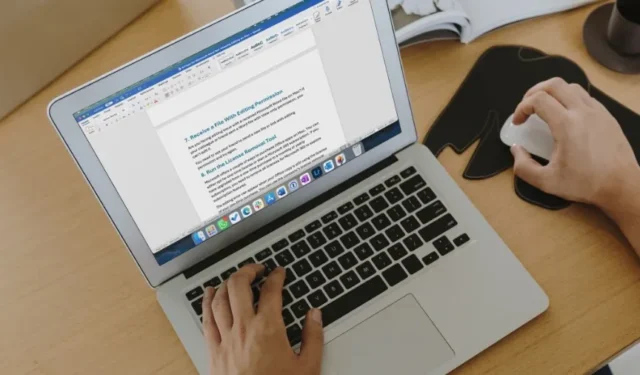
Microsoft 在 Mac 上提供本機 Office 應用程式。雖然這家軟體巨頭的 Office 應用程式的功能不如 Windows 應用程式豐富,但它們也能完成工作。然而,許多人在 Microsoft Word 上編輯文件時遇到困難。該錯誤可能會破壞您的工作流程並浪費生產時間。如果 Microsoft Word 不允許在 Mac 上進行編輯,請執行下列操作。
1. 關閉另一台電腦上的 Microsoft Word
這是「您的帳戶不允許在 Mac 上編輯」錯誤背後的主要原因之一。假設您在 Windows 電腦或另一台 Mac 上開啟了一個 Word 文檔,並嘗試在目前的 Mac 上編輯該文檔。
由於同一文件在另一台電腦上打開,因此在目前的 Mac 上編輯它時可能會遇到錯誤。您應該關閉另一台電腦上的 Microsoft Word 窗口,然後重試。
2. 檢查網路連接
大多數 Microsoft 365 訂閱者使用 OneDrive、Dropbox 或 Box 等雲端服務在所有裝置上儲存和同步檔案。當您在 Mac 上開啟此類檔案時,需要有效的網路連線才能即時儲存編輯內容。
您應該連接到高速網路並關閉目前的 Word 檔案。再次打開它並嘗試編輯它。如果您的Mac 有 Wi-Fi 問題,請查看我們的故障排除指南來解決問題。
3. 在 Mac 上儲存檔案並進行更改
當我們在 Microsoft Word for Mac 上遇到編輯問題時,這個技巧非常有效。您需要將 Word 文件保存在 Mac 本地並進行更改,而無需連接互聯網。
1。 在 Mac 上開啟唯讀 Word 檔案。
2. 點選頂部的檔案,然後選擇儲存副本。
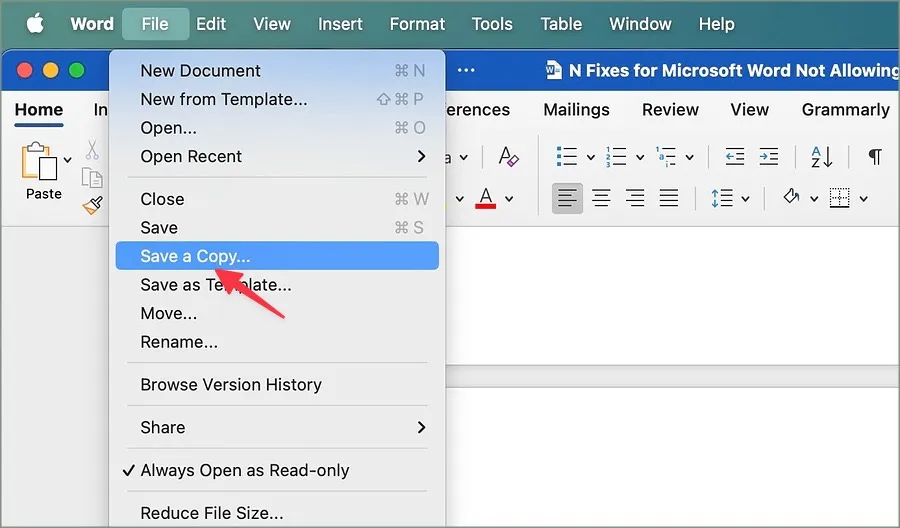
3.重新命名 Word 檔案並將其儲存到任何本機資料夾。
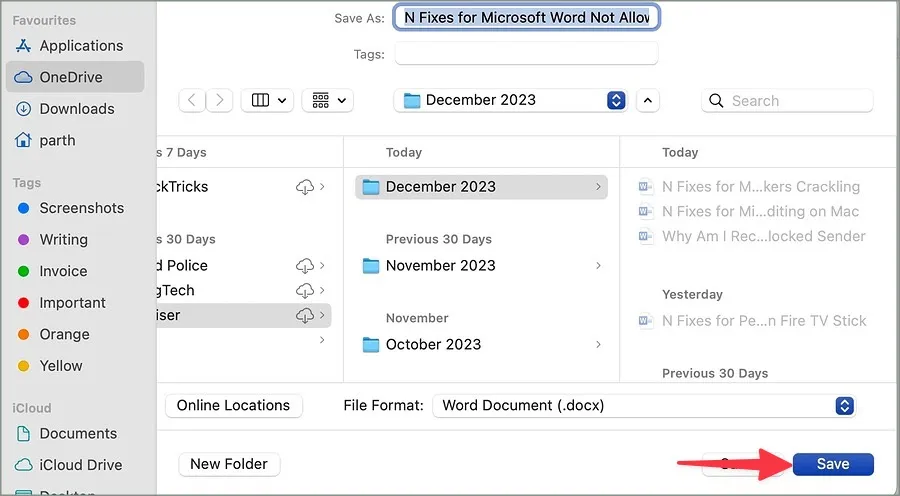
關閉 Microsoft Word,開啟相同檔案並進行編輯,而不會出現任何編輯權限問題。
4.禁用始終以唯讀方式打開
如果您在 Microsoft Word 中啟用了「始終以唯讀方式開啟」選項,則在編輯文件時會遇到錯誤。是時候停用該選項了。
1.啟動 Microsoft Word 並點選功能表列中的檔案。
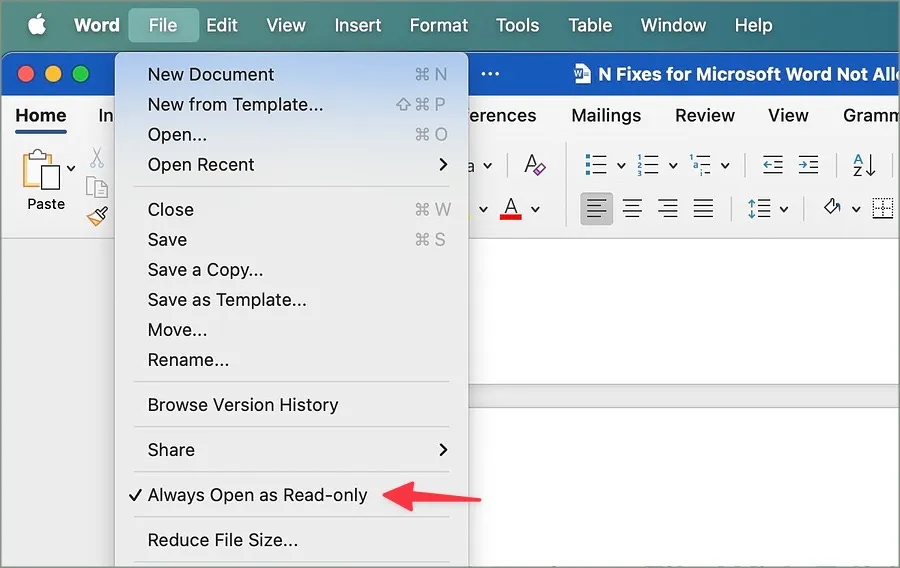
5. 驗證您的帳戶
您最近是否更改過 Microsoft 帳戶密碼?您需要在 Mac 上驗證您的帳戶才能允許在 Word 上進行編輯。
1。 在 Mac 上啟動 Microsoft Word。點選左上角的Word。
2.選擇退出。
3.使用更新後的 Microsoft 帳戶詳細資料登錄,然後重試。
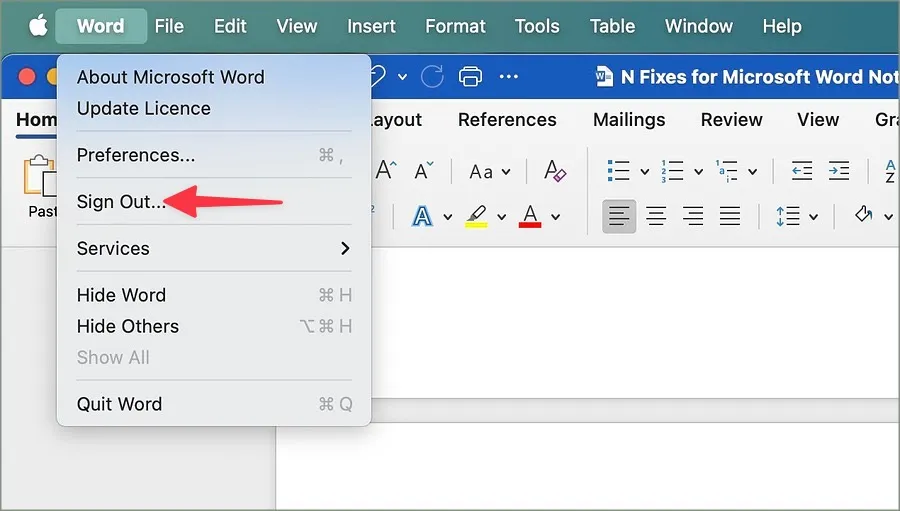
如果您的帳戶沒有看到 Word 編輯功能,請更新您的授權。
1.啟動 Word 並點擊頂部的相同按鈕。
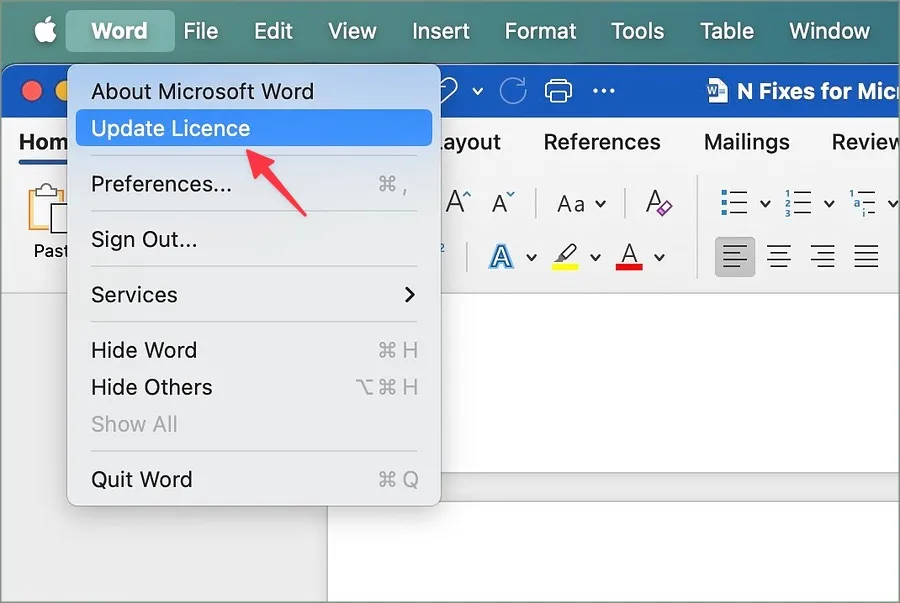
2.選擇更新許可證。使用您的 Microsoft 帳戶詳細資料登入以註冊您的 Mac。
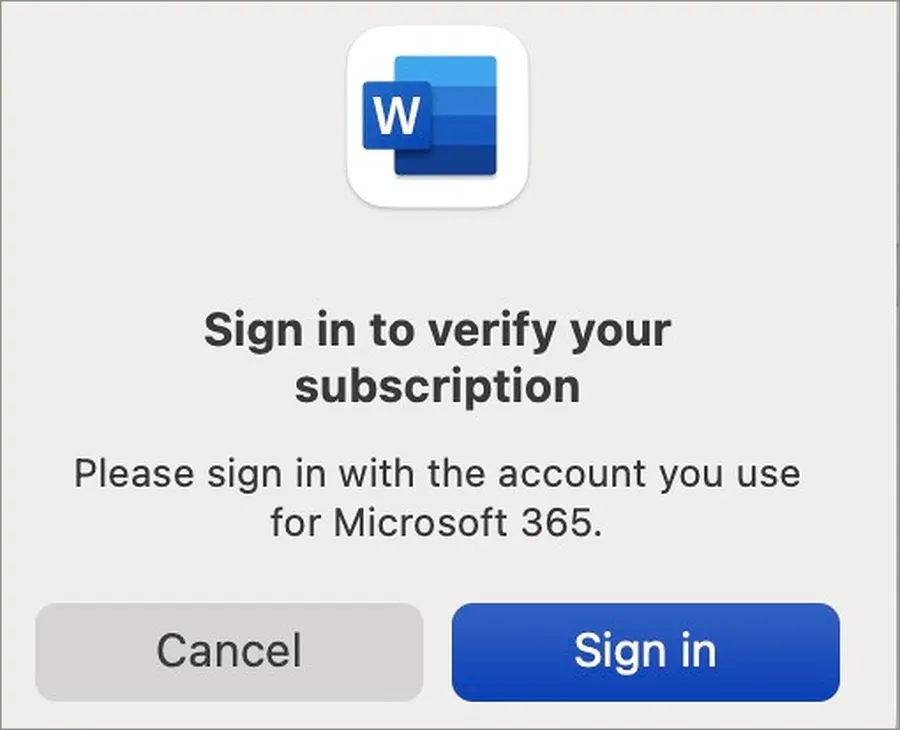
6.檢查您的 Microsoft 365 計劃
Microsoft 提供按月和按年訂閱方案。如果您的付款方式已過期,請從 Office 網站更新。就是這樣。
1。 在網路上存取您的 Microsoft 帳戶並使用您的登入憑證登入。
2.選擇服務與服務訂閱位於頂部。
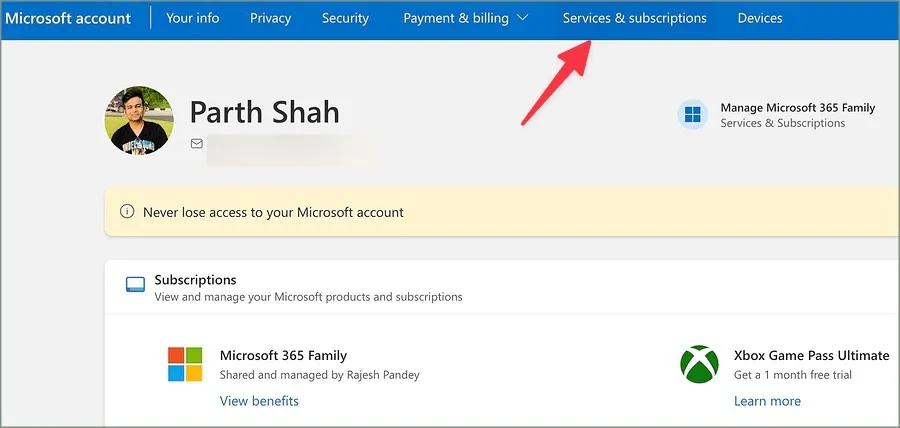
3.檢查您的 Microsoft 365 訂閱詳細資料。
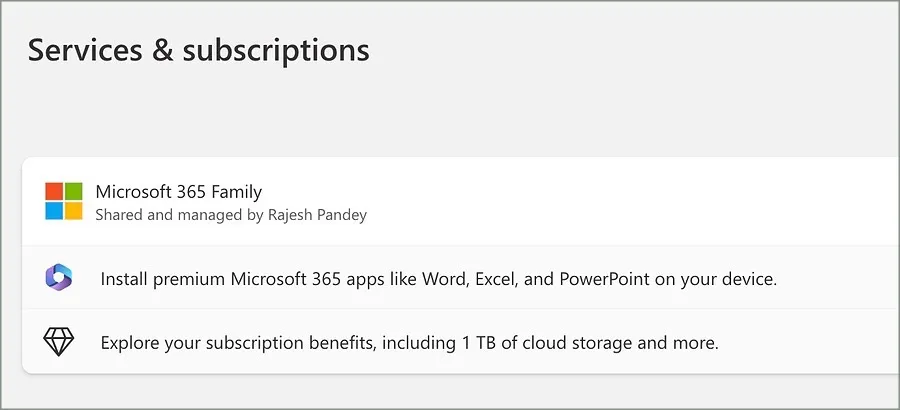
如果訂閱已過期,請前往付款和付款結算並新增您最新的信用卡。
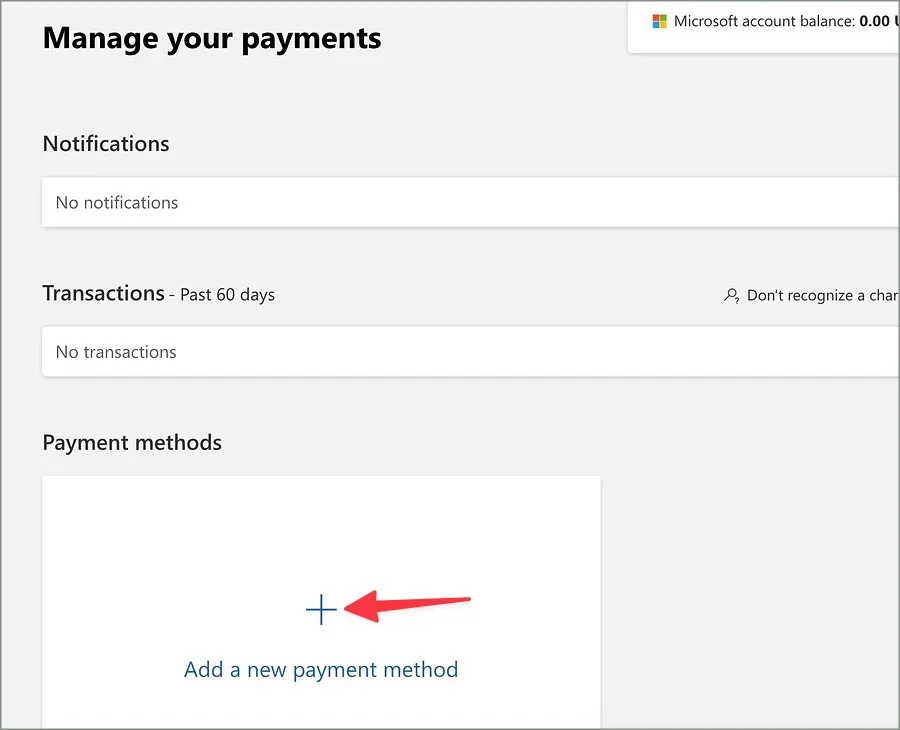
7. 接收具有編輯權限的文件
您在 Mac 上收到的 Microsoft Word 檔案是否遇到編輯問題?如果您的同事或朋友發送了僅具有查看權限的 Word 文件,您將無法對其進行編輯。
您需要讓您的朋友發送具有編輯權限的新文件或鏈接,然後重試。
8.運行許可證刪除工具
Microsoft 提供了多種在 Mac 上購買 Office 應用程式的方法。您可以選擇一次性授權或開始 Microsoft 365 訂閱。如果您已從一次性購買升級為按月或按年訂閱,則需要刪除 Microsoft 365 的所有授權才能探索訂閱功能。
當您的 Office 副本仍在使用一次性購買的授權時,可能會發生編輯錯誤。您可以使用該公司的授權刪除工具。
1. 從 Microsoft 下載許可證刪除工具並從「下載」資料夾中開啟。
2. 依照螢幕上的指示操作,並在系統詢問時輸入您的 Mac 密碼。
3. 工具刪除許可證後,選擇「關閉」。
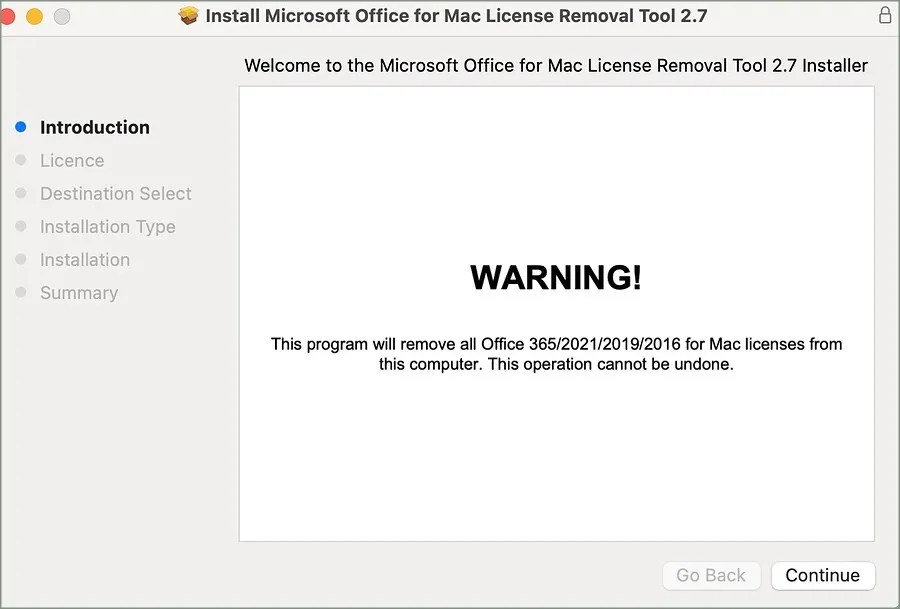
4. 開啟任何 Microsoft 365 應用程式並使用您的帳戶詳細資料登入。重新啟動 Mac 並嘗試編輯任何 Word 檔案。
9. 更新 Microsoft Word
Microsoft 定期更新 Mac 上的 Word,提供新功能和錯誤修復。 Microsoft Word 不允許在 Mac 上進行編輯可能是由於舊版有問題。您應該從 Mac App Store 將其更新到最新版本。
完成您的 Word 文檔
Microsoft Word 不允許在 Mac 上進行編輯可能會讓您感到困惑。如果這些技巧都不起作用,請在 Mac 上開啟 Word 檔案並進行所需的變更。雖然 Microsoft Word 的網頁版本與本機應用程式相比還很簡陋,但它應該足以在旅途中進行少量編輯。




發佈留言